ऐसी बहुत सी चीज़ें हैं जो आपके Android डिवाइस पर जगह ले सकती हैं। आपके पास चित्र, वीडियो, दस्तावेज़, जंक फ़ाइलें और बहुत कुछ है। यदि आप नियमित रूप से उन फ़ाइलों से छुटकारा नहीं पाते हैं जिन्हें आप जानते हैं कि आपको अब और आवश्यकता नहीं है, तो आप यह देखने जा रहे हैं कि आपके एंड्रॉइड डिवाइस का प्रदर्शन कैसे प्रभावित होता है।
Google के पास उन फ़ाइलों से छुटकारा पाने में आपकी मदद करने के लिए एक आसान ऐप है जिन्हें आप भूल गए होंगे कि आपने अपने डिवाइस पर रखा था। यह चीजों को व्यवस्थित रखता है, उन फाइलों को विभिन्न श्रेणियों में अलग करता है, ताकि आप जान सकें कि आप वास्तव में क्या मिटा रहे हैं।
किसी भी Android डिवाइस पर जंक या अवांछित फ़ाइलों से तुरंत छुटकारा पाएं
सबसे पहले, आपको इसे स्थापित/खोलना होगा फ़ाइलें अपने Android डिवाइस पर ऐप। ऐप का उपयोग शुरू करने के लिए, आपको ऐप को अपनी फाइलों तक पहुंचने की अनुमति देनी होगी। आपको नीचे तीन टैब दिखाई देंगे: साफ़ करें, ब्राउज़ करें और साझा करें.
पर टैप करें साफ टैब(यदि ऐप पहले से खुला नहीं है), और आप देखेंगे कि आपकी फ़ाइलें विभिन्न श्रेणियों जैसे व्हाट्सएप, मीम्स, डाउनलोड, डुप्लिकेट फ़ाइलें, और बहुत कुछ में विभाजित हैं। ऐप के शीर्ष पर, आप देखेंगे कि आपके एंड्रॉइड डिवाइस में कितना स्टोरेज है और आप कितना उपयोग कर रहे हैं। अगर आपके पास एसडी कार्ड इंस्टॉल है, तो ऐप आपको उस पर भी स्टोरेज की जानकारी देगा।
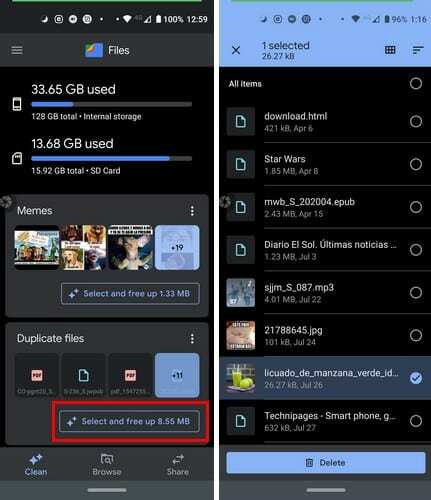
चुनें और खाली करें बटन पर टैप करें और उन फ़ाइलों को चुनें जिन्हें आप मिटाना चाहते हैं। जब आप अपनी फ़ाइलों का चयन कर लें, तो नीचे दिए गए डिलीट बटन पर टैप करें। यदि आप ऐप द्वारा रखे गए किसी भी सुझाव को हटाना चाहते हैं, तो दाईं ओर स्थित बिंदुओं पर टैप करें। इसे स्थायी रूप से या सात दिनों के लिए मिटाना चुनें।

जंक फाइल्स को मिटाना
यह हमेशा नहीं हो सकता है, लेकिन जब आप ऐप खोलते हैं, तो फ़ाइलें आपको यह भी दिखाएंगी कि आप जंक फ़ाइलों को मिटाकर कितनी जगह बचा सकते हैं। फ़ाइलों को मिटाने से बचने के लिए, आपको आवश्यकता हो सकती है, जंक फ़ाइलें देखें विकल्प पर टैप करके उन फ़ाइलों को ब्राउज़ करें जिन्हें ऐप कबाड़ मानता है, यह देखने के लिए कि आप किन फ़ाइलों को रखना चाहते हैं। ऐप आपको यह पुष्टि करने के लिए कहेगा कि आप उन फ़ाइलों को मिटाना चाहते हैं, बस अगर आप उन फ़ाइलों को देना चाहते हैं जिन्हें आपने दूसरी बार चुना है।
साथ ही ऐप को रिफ्रेश करके आप जंक फाइल का ऑप्शन दिखा सकते हैं। आप अपने डिस्प्ले के केंद्र से नीचे की ओर स्वाइप करके ऐप को रिफ्रेश कर सकते हैं। यह हमेशा विकल्प को प्रकट नहीं करेगा, लेकिन यदि कोई जंक फ़ाइलें हैं जिन्हें मिटाने की आवश्यकता है, तो यह ऐप के शीर्ष पर दिखाई देगी।
अगर आपके पास ऐसी कोई तस्वीर है जिसका Google फ़ोटो ने पहले ही बैकअप ले लिया है, तो आपको उन फ़ाइलों को मिटाने का एक सुझाव दिखाई देगा। उन ऐप्स को अनइंस्टॉल करने का भी सुझाव दिया जाएगा जिनका आपने चार सप्ताह में उपयोग नहीं किया है। आप सीधे फाइल ऐप से ऐप्स को अनइंस्टॉल कर सकते हैं।
निष्कर्ष
जब आप अपने Android डिवाइस का बहुत अधिक उपयोग करते हैं, तो आप इसे उन फ़ाइलों से भरने से नहीं बच सकते हैं जिनका आप फिर से उपयोग नहीं कर सकते हैं। आप किन फ़ाइलों से छुटकारा पा सकते हैं, इसकी समीक्षा से आपको स्थान खाली करने और अधिक महत्वपूर्ण फ़ाइलों के लिए जगह बनाने में मदद मिलेगी।